Configurar la cuenta de correo electrónico de Yahoo en la aplicación de correo de Windows 10
Miscelánea / / November 28, 2021
Desafortunadamente, los usuarios ávidos del correo de Yahoo ya no pueden acceder a su correo en Windows 10 a través de Yahoo! Aplicación de correo. Yahoo ha detenido su aplicación oficial en el sistema operativo Windows 10. Además, no puede obtener la aplicación de correo de Yahoo en la tienda de aplicaciones de Microsoft. Yahoo ha sugerido que sus usuarios cambien a navegadores web para revisar sus correos electrónicos. ¿Qué opinas de esta actualización? Si está buscando algunas soluciones para obtener su Correos de Yahoo en Windows 10, podemos ayudarte con eso. Afortunadamente, la aplicación de correo de Windows 10 es compatible con el correo de Yahoo. La aplicación Windows 10 Mail puede ser su salvador porque puede usarla para obtener sus correos de Yahoo con varias funciones, como notificaciones actualizadas en vivo y más. Este artículo lo guiará a través de los pasos para configurar una cuenta de correo de Yahoo en Windows 10 Aplicación de correo electrónico y cómo personalizarla.
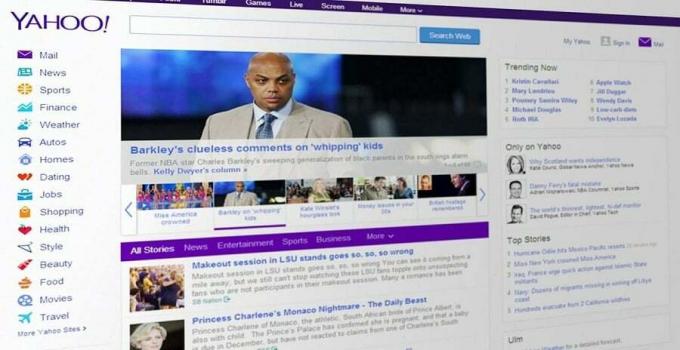
Contenido
- Cómo agregar Yahoo Mail en la aplicación Windows Mail
- Cómo configurar Yahoo Mail en la aplicación Windows Mail
- Eliminar cuenta de correo de Yahoo en Windows 10
Cómo agregar Yahoo Mail en la aplicación Windows Mail
Asegurate que crear un punto de restauración por si acaso algo sale mal.
La aplicación de correo de Windows es bastante fácil de usar, ya que lo guía para agregar su cuenta de correo de diferentes proveedores de servicios. Ayudaría si tuvieras tu Credenciales de la cuenta de correo de Yahoo porque debe ingresar el nombre de usuario y la contraseña de su cuenta de Yahoo mientras la sincroniza con la aplicación de correo de Windows.
1. Abra Configuración presionando Windows + I en su sistema
2. Aquí, debe seleccionar el Cuentas sección.

3. Una vez que esté en la sección de la cuenta, debe hacer clic en el panel de la izquierda Cuentas de correo electrónico sección.
4. Ahora haga clic en el Agregar una cuenta opción para comenzar a agregar una cuenta de Yahoo.
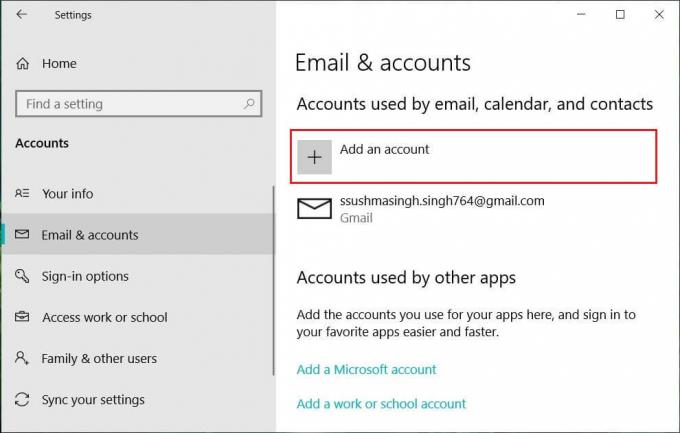
O puede abrir directamente la aplicación de correo de Windows 10 y luego hacer clic en Añadir cuenta.

5. En la siguiente pantalla, debe elegir el Yahoo de la lista de proveedores.
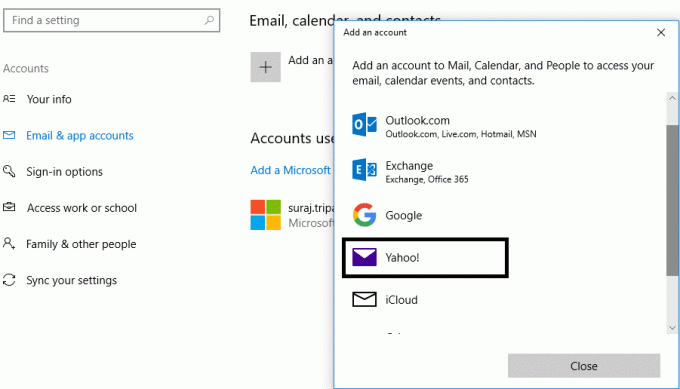
6. Ingrese su ID de correo de Yahoo y su nombre de usuario.
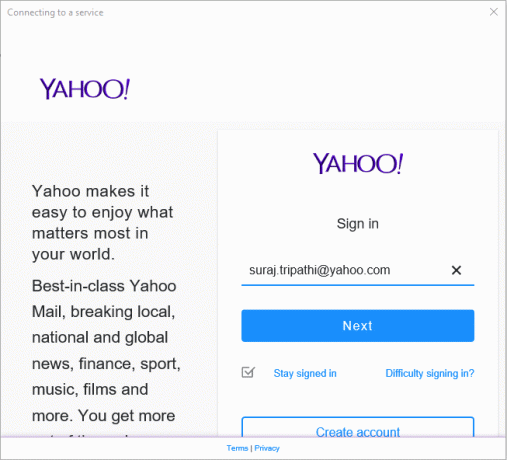
7. Acepta los términos y condiciones de Yahoo y continúe configurando la cuenta en su sistema operativo Windows 10.
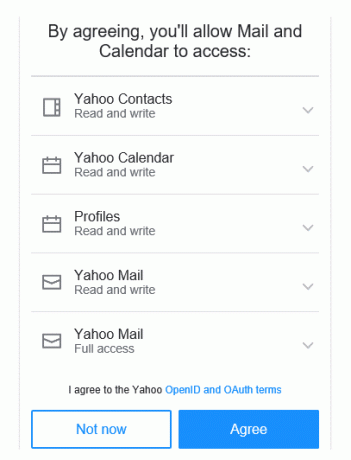
8. Puedes dejar Windows recuerda su nombre de inicio de sesión y contraseña para que usted no tenga que hacerlo o puede hacer clic en Omitir.
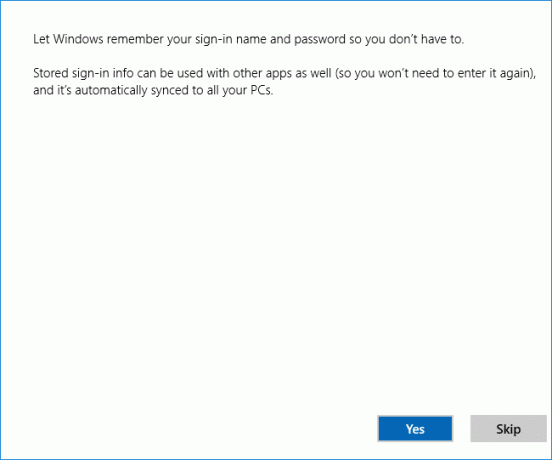
Finalmente, ha configurado la cuenta de correo electrónico de Yahoo en la aplicación de correo de Windows 10. Ahora puede disfrutar recibiendo notificaciones de su correo de Yahoo en su aplicación de correo de Windows 10.
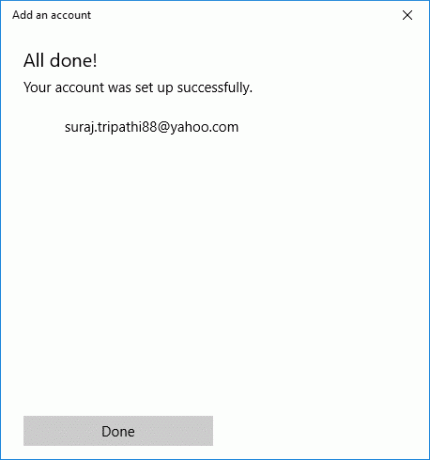
Cómo configurar Yahoo Mail en la aplicación Windows Mail
Tiene la opción de personalización para personalizar la configuración de correo de Yahoo según sus preferencias. Puedes elegir lo que quieres tener en tu correo electrónico. Es bastante interesante tener todos tus correos electrónicos en tu dispositivo sin ningún problema. Además, la función de personalización le ayuda a personalizarlo más.
1. Puede personalizar el configuración de sincronización como cuando la aplicación de correo debe sincronizar sus correos electrónicos de Yahoo - en 2 horas, 3 horas, etc.
2. Si quieres sincronizar solo correos electrónicos u otros productos, como como calendario y contactos de Yahoo.
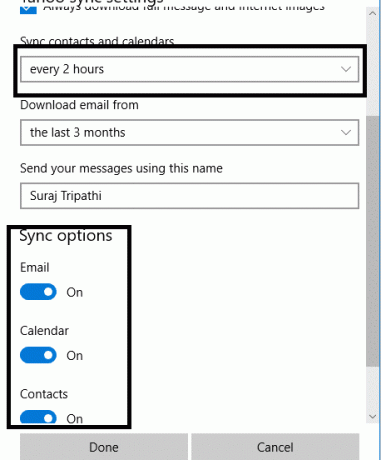
3. Usted puede elija el nombre para mostrar en su correo que envía a otros.
Al personalizar su correo, debe priorizar sus preferencias.
Eliminar cuenta de correo de Yahoo en Windows 10
Y si quieres eliminar o desinstalar su cuenta de yahoo? Sí, puede eliminar fácilmente la cuenta de su aplicación de correo. Todo lo que necesita hacer es seguir los pasos a continuación.
1. Abra Configuración y luego haga clic en Cuentas icono.

2. Navegar a Cuentas de correo electrónico sección del panel de la ventana de la izquierda.
3. Haga clic en la cuenta que desea desinstalar o eliminar.
4. Haga clic en Opción de gestión donde tendrás la opción de Eliminar la cuenta.
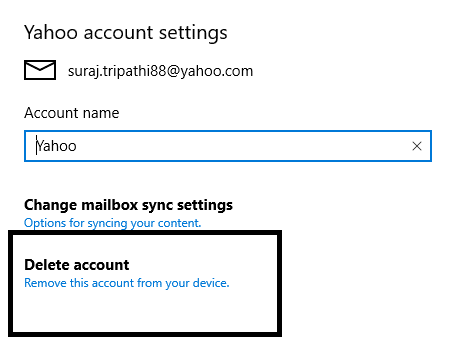
5. Por último, haga clic en "Borrar cuenta" para elimine su cuenta de Yahoo de la aplicación de correo de Windows 10.
Sin embargo, debe asegurarse de tener intactos todos los aspectos de seguridad y la configuración de su cuenta durante el proceso. Yahoo puede pedirle que ingrese su código de verificación de dos pasos mientras configura su cuenta o sincroniza con la aplicación de correo de Windows. Por lo tanto, debe asegurarse de tener acceso completo a su correo de Yahoo.
Recomendado:
- Elimine procesos intensivos en recursos con el Administrador de tareas de Windows (GUIDE)
- ¿Cuál es la diferencia entre CC y CCO en un correo electrónico?
- Corregir saltos o movimientos aleatorios del cursor en Windows 10
- ¿La cola de impresión sigue deteniéndose? ¡Aquí es cómo solucionarlo!
Espero que este artículo te haya resultado útil y ahora puedes Configurar la cuenta de correo electrónico de Yahoo en la aplicación de correo de Windows 10, pero si aún tiene alguna pregunta con respecto a este tutorial, no dude en hacerla en la sección de comentarios.



